Печать с применением простой настройки на принтере Canon Pixma MX534
Печать с применением простой настройки
В данном разделе описана простая процедура настройки вкладки «Быстрая установка» для выполнения печати в надлежащем режиме на устройстве.
1. Убедитесь, что устройство включено
2. Загрузите бумагу в устройство
3. Откройте окно настройки драйвера принтера.
4. Выберите часто используемый профиль.
В окне Общеиспользуемые параметры (Commonly Used Settings) на вкладке Быстрая установка (Quick Setup) выберите подходящую конфигурацию печати. После выбора конфигурации печати, настройки Дополнительные функции (Additional Features), Тип носителя (Media Type) и Размер бумаги (Printer Paper Size) автоматически устанавливаются на фиксированные.

5. Выберите качество печати.
Для параметра Качество печати (Print Quality) выберите Высокое (High), Стандарт (Standard) или Черновик (Draft) в соответствии с целью печати.
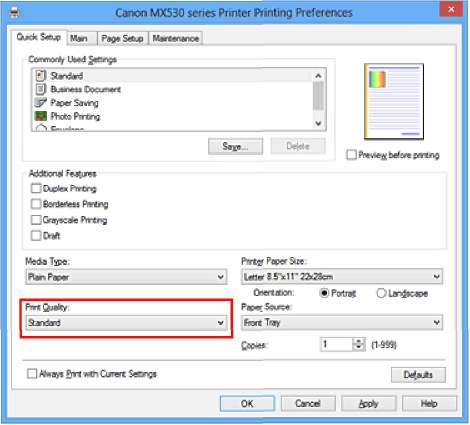
• Набор параметров качества печати, доступных для выбора, может различаться в зависимости от конфигурации печати.
6. Завершите настройку.
Щелкните OK.
При выполнении печати документ будет напечатан с параметрами, соответствующими цели печати.

• При установке флажка Всегда печатать с текущими параметрами (Always Print with Current Settings) все параметры, указанные на вкладках Быстрая установка (Quick Setup), Главная (Main) и Страница (Page Setup), сохраняются для дальнейшей печати.
• В окне Общеиспользуемые параметры (Commonly Used Settings) щелкните Сохранить. (Save...) для записи выбранных параметров.
Настройка типа носителя с помощью драйвера принтера
При использовании данного устройства выбор типа носителя, соответствующего цели печати, помогает достичь лучших результатов печати.
<<<назад
далее>>>
при использовании материалов ссылка на сайт компании awella.ru обязательна
Помогла информация на сайте ? Оставьте отзыв о работе нашей компании ! Это можно сделать в яндекс браузере и это простимулирует работников нашей компании (ответственные получат бонусы), которые собирали ее для вас! Спасибо !
|